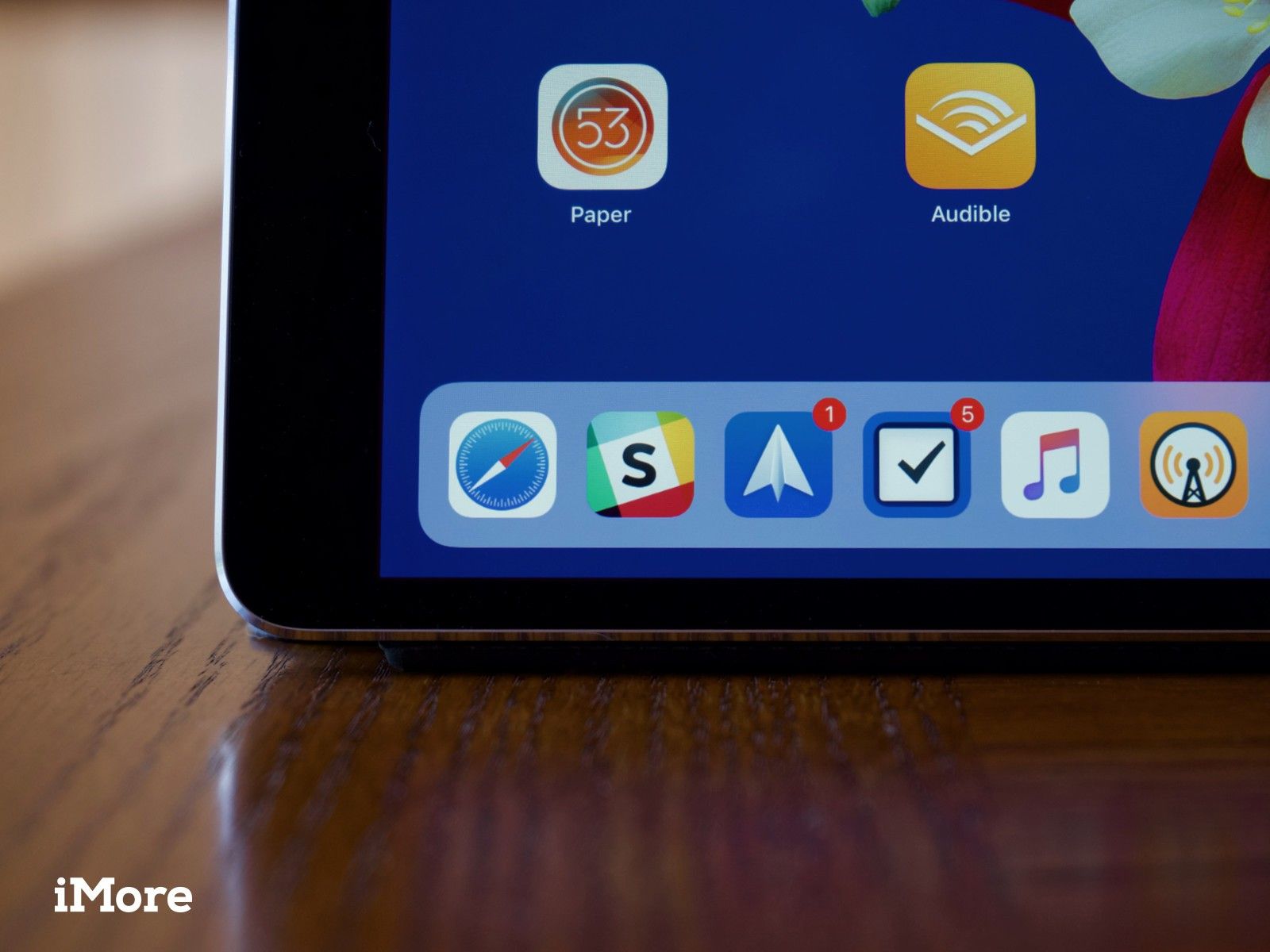
Одним из основных изменений при использовании iPad с iOS 11 является новая док-станция, которая работает больше как док-станция на Mac, чем любая предыдущая док-станция для iOS. Вы можете добавить в Dock от 11 до 15 приложений в зависимости от размера вашего iPad, вызвать его в любом приложении и использовать для многозадачности.
Как просмотреть и скрыть док
Док-станция всегда отображается, когда вы просматриваете домашний экран вашего iPad, но вы также можете вызвать его, находясь в приложении.
- открыто приложение.
- Проведите вверх от нижней части экрана до появления Dock.
Проведите вниз на скамье подсудимых, чтобы скрыть это снова.
![Откройте приложение, проведите вверх, проведите вниз]()
Как добавлять приложения или удалять приложения из Dock
- Нажмите и удерживайте в приложении, которое вы хотите добавить в Dock.
- Тянуть приложение в док.
Выпуск приложение.
![Нажмите и удерживайте приложение, перетащите приложение в док, отпустите приложение]()
Чтобы удалить приложение, коснитесь и удерживайте его, а затем проведите пальцем вверх от док-станции.
Как работают предложенные и последние приложения
Док-станция для iOS 11 для iPad также имеет дополнительный дополнительный раздел, в котором показаны предлагаемые и последние приложения. Три из ваших последних приложений появятся справа от других приложений Dock. Обратите внимание, что ни одно из этих приложений не будет приложениями, которые уже находятся на вашей док-станции.
Важно отметить, что этот раздел также используется для обеспечения непрерывности и передачи приложения на iPad в iOS 11. При использовании совместимого приложения на другом устройстве iOS или Mac, на котором вы вошли в свою учетную запись iCloud, вы увидите значок этого приложения. появляются в разделе предлагаемых приложений с серым значком на нем, который имеет силуэт устройства, выполняющего действие Handoff.
Док и многозадачность
Новая док-станция играет важную роль в многозадачности на iPad в iOS 11. Если вы хотите узнать, как он работает, мы предоставим вам всю необходимую информацию.
- Перетаскивание iPad, многозадачность и разделение в iOS 11: все, что вам нужно знать!
Оцените статью!
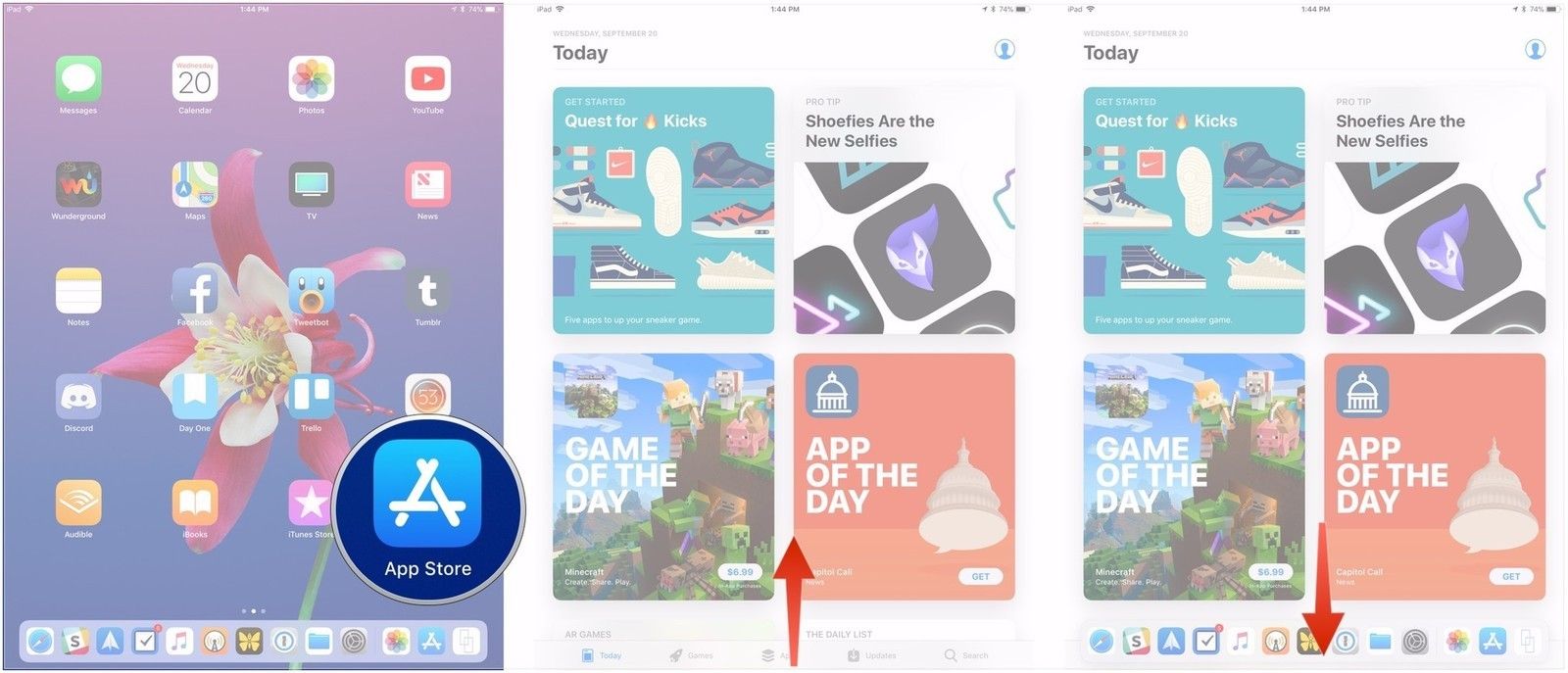
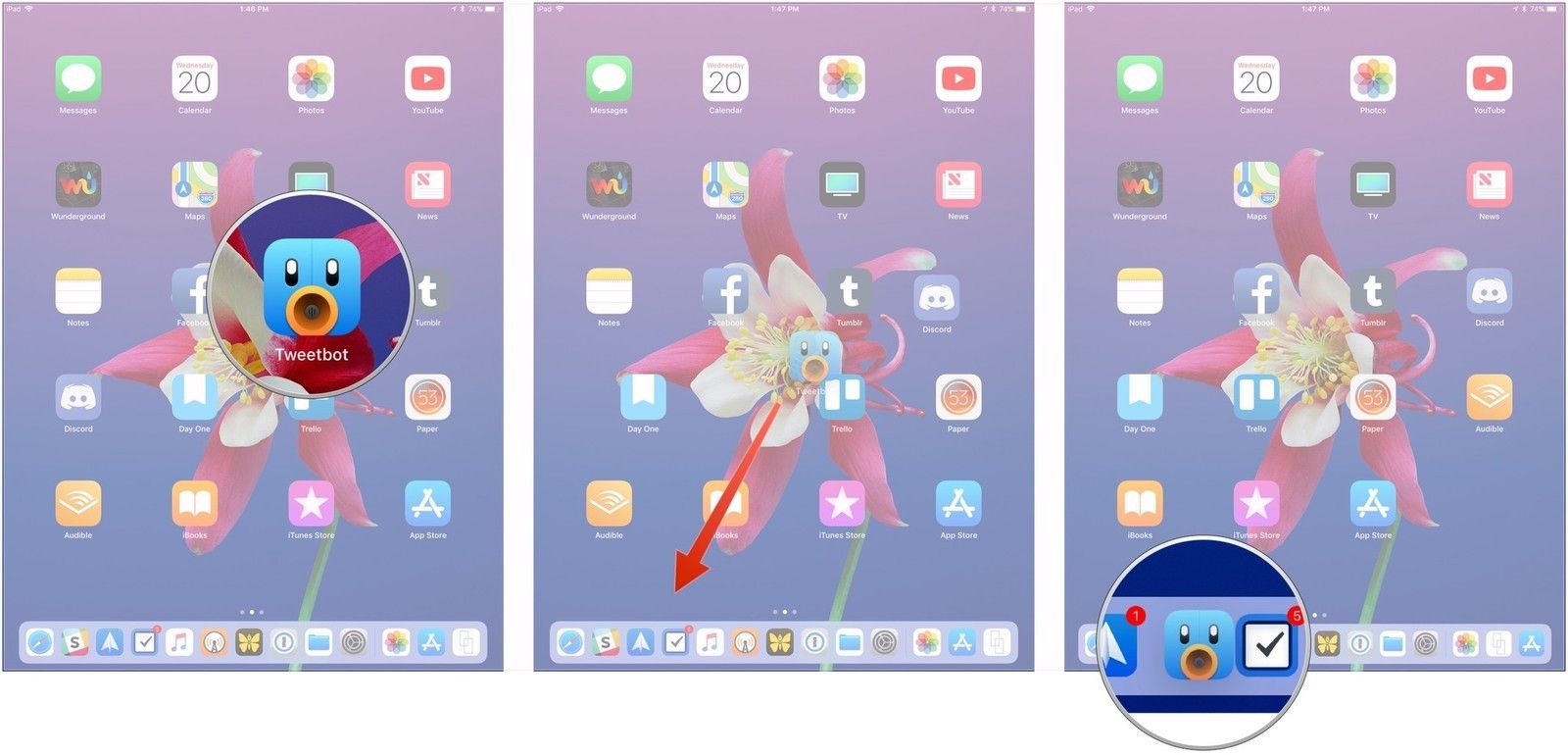
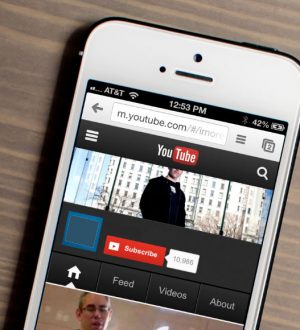
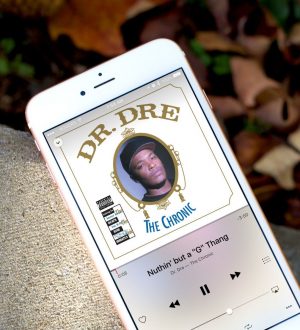
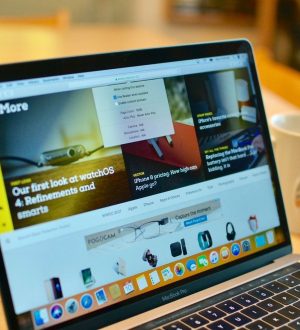
Отправляя сообщение, Вы разрешаете сбор и обработку персональных данных. Политика конфиденциальности.